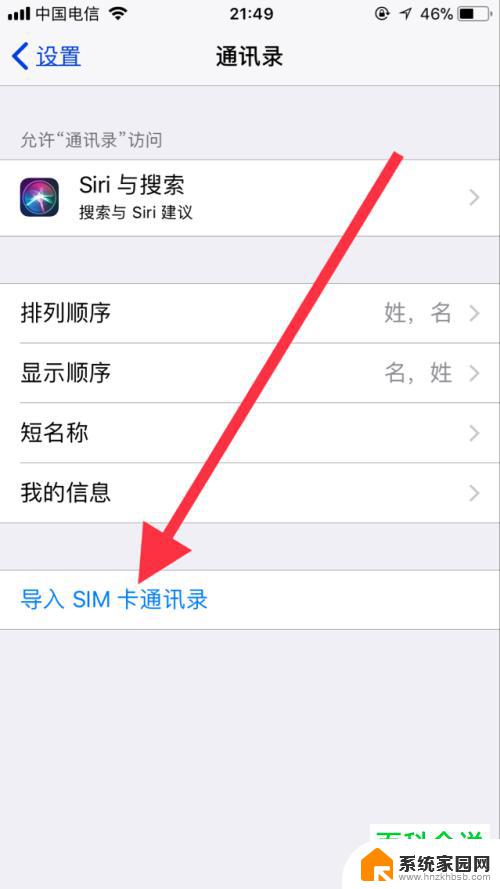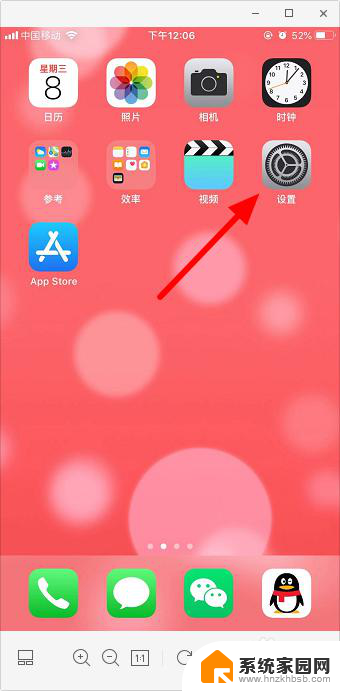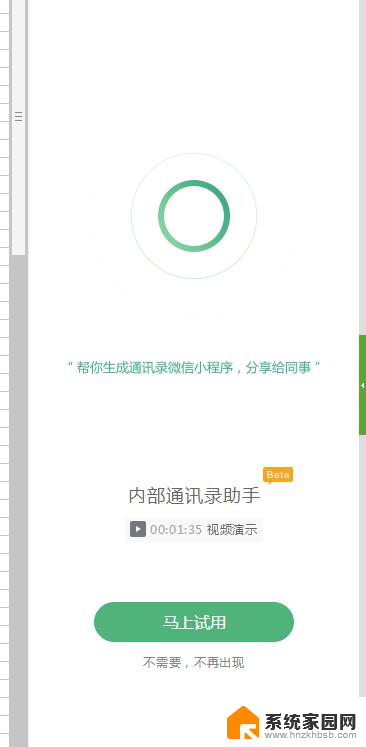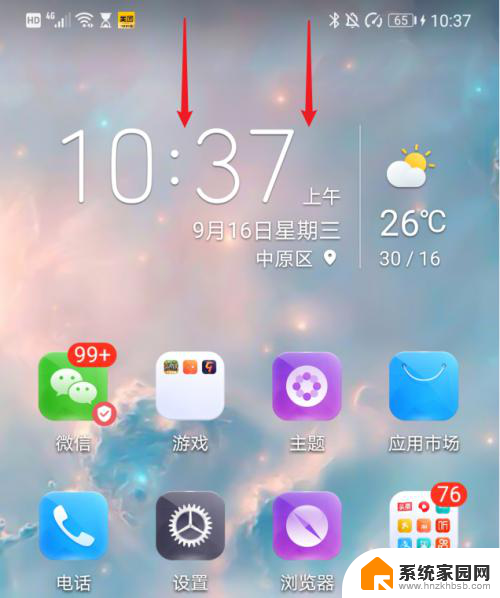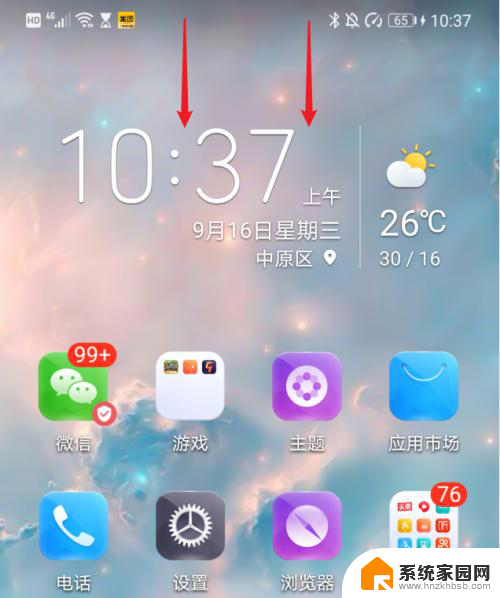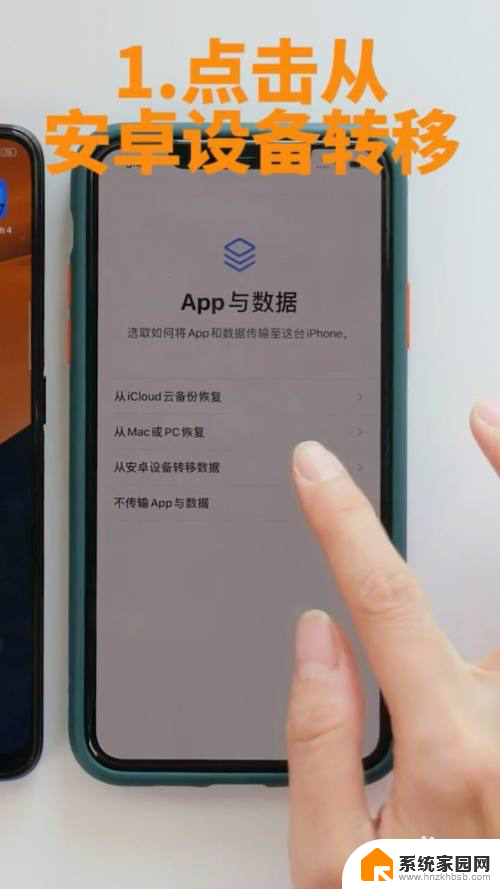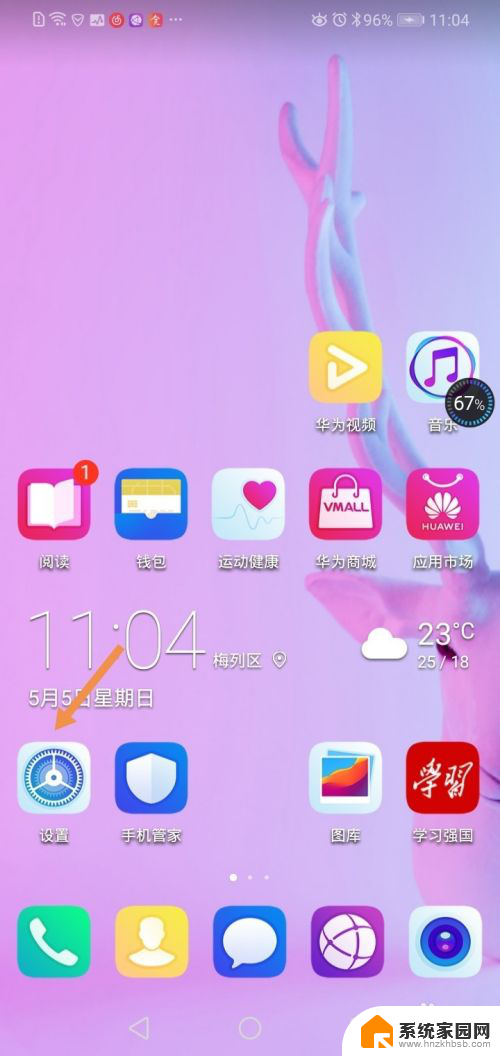怎么把苹果手机上的通讯录导入到华为手机上 华为手机通讯录如何导入苹果手机
怎么把苹果手机上的通讯录导入到华为手机上,现如今随着科技的不断发展,手机已经成为我们生活中不可或缺的一部分,当我们更换手机品牌时,如何将旧手机上的重要联系人信息导入到新手机上,成为了一个令人头疼的问题。特别是在苹果手机与华为手机之间,由于操作系统的差异,通讯录导入更是增添了一些困扰。怎样才能将苹果手机上的通讯录顺利导入到华为手机上呢?华为手机的通讯录又该如何与苹果手机进行互通呢?接下来我们将为您详细介绍这两个问题的解决方法。
步骤如下:
1.打开华为手机后,进入联系人界面,点击右上方的图标,选择设置。
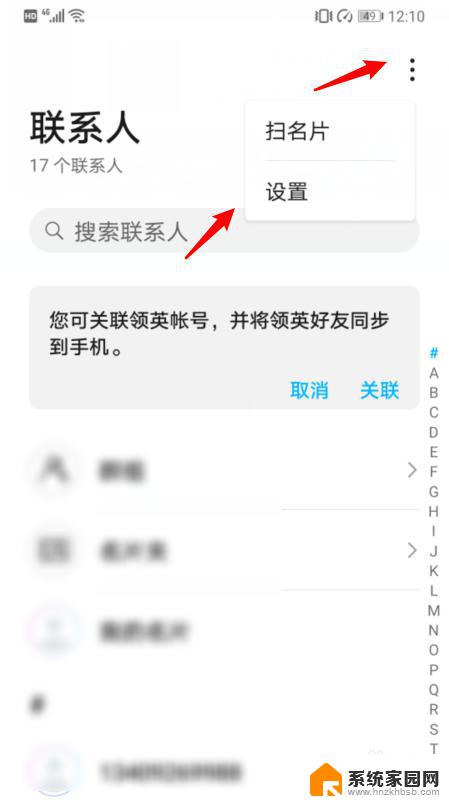
2.在设置内,选择导入/导出的选项。
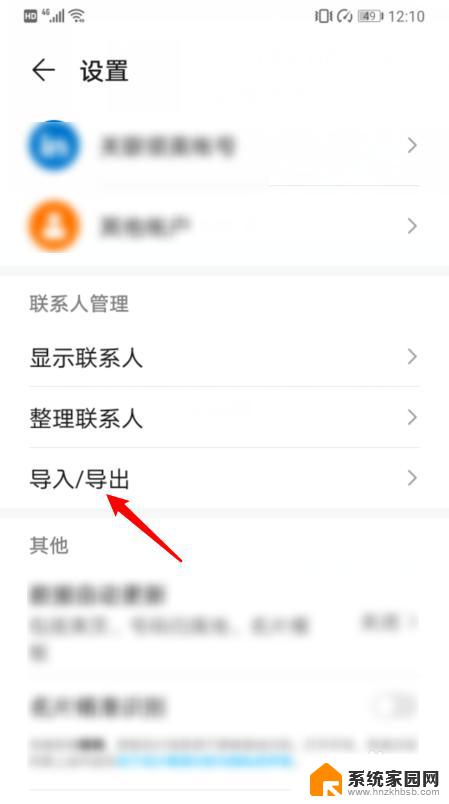
3.点击后,选择导出到SIM卡的选项。
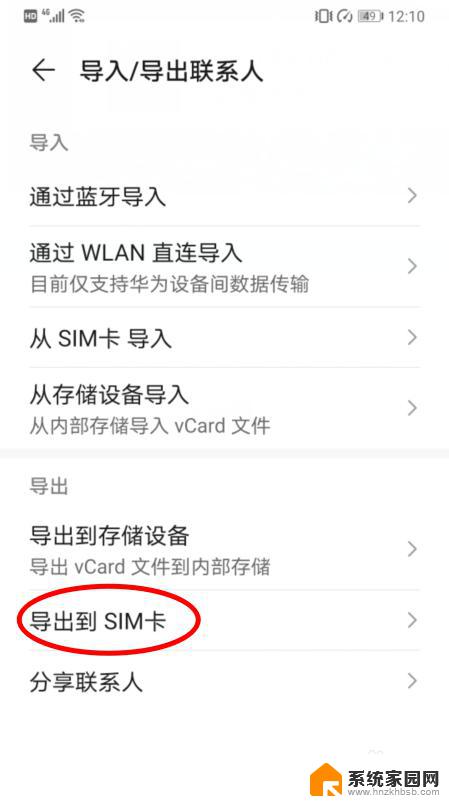
4.点击后,在下方选择手机的选项。
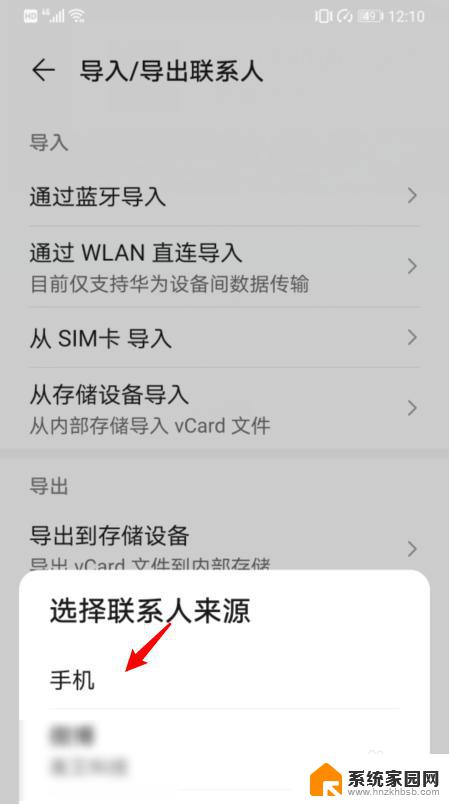
5.之后,选择全选,并点击导出,将所有联系人导出到SIM卡。
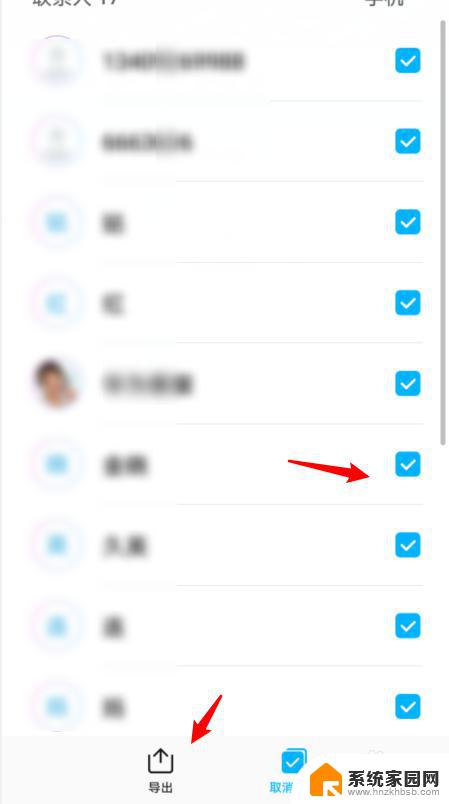
6.将SIM卡安装在iPhone手机上,进入设置,点击通讯录。
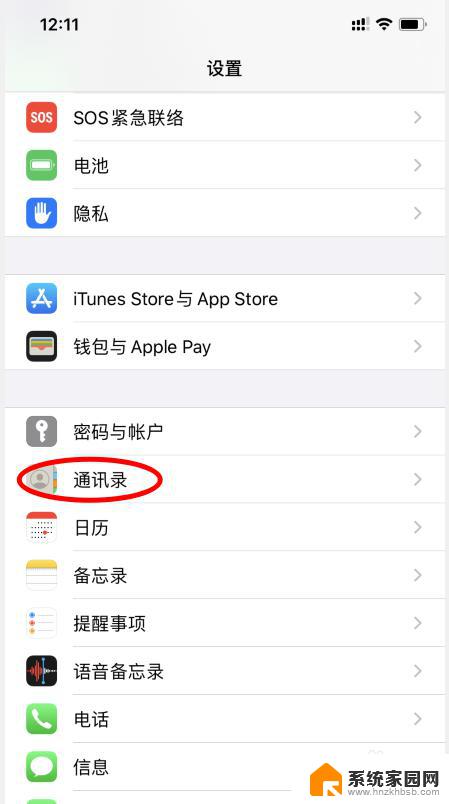
7.点击下方的导入SIM卡通讯录的选项。
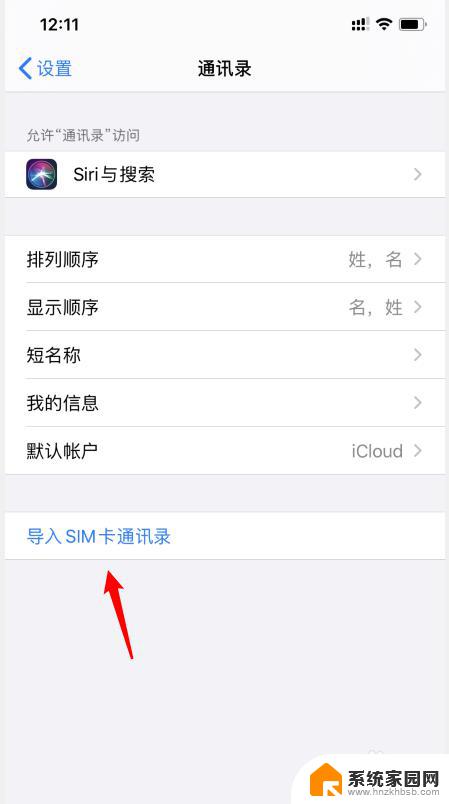
8.之后,选择我的iPhone的选项。即可将华为手机的通讯录导入苹果手机。
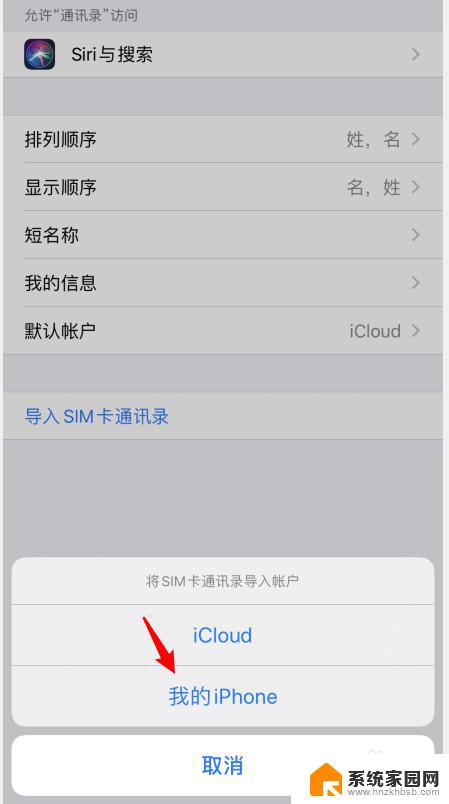
以上就是如何将苹果手机上的通讯录导入到华为手机上的全部内容,有需要的用户可以根据本文提供的步骤进行操作,希望本文能对大家有所帮助。